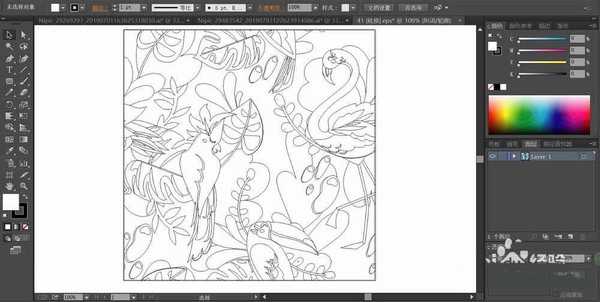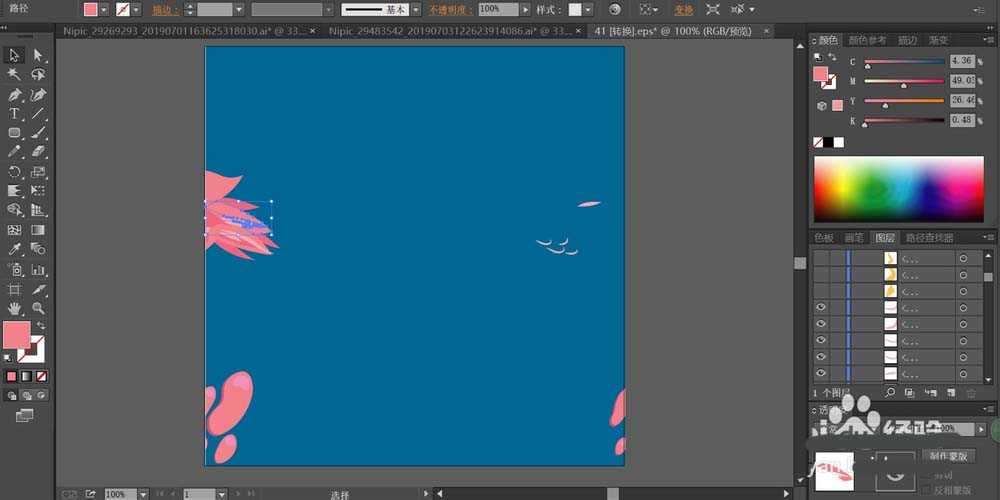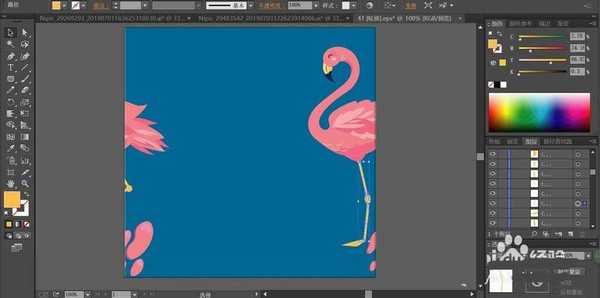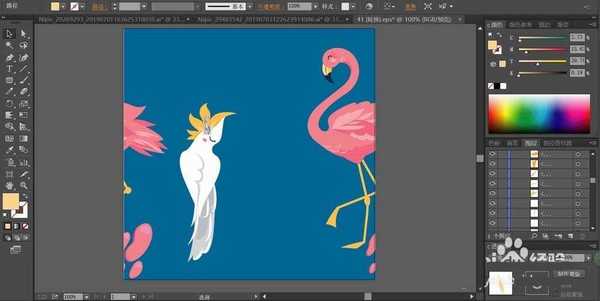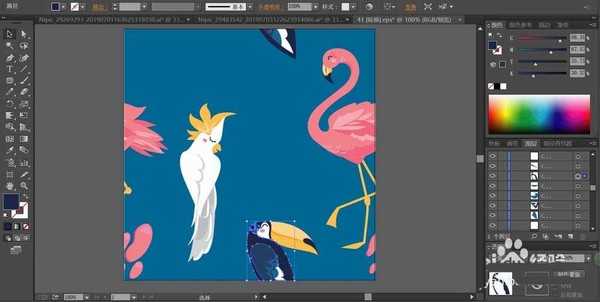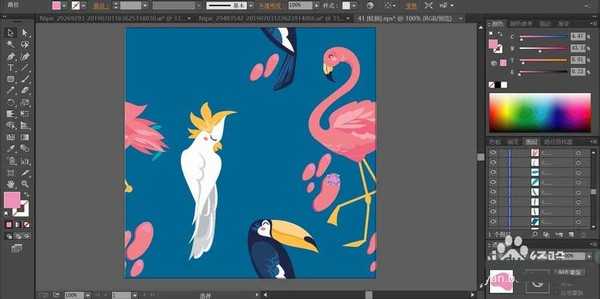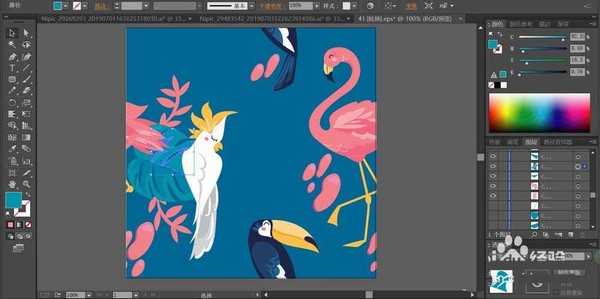ai怎么设计花鸟背景图? ai花鸟插画的手绘方法
(编辑:jimmy 日期: 2025/11/28 浏览:3 次 )
想要绘制花鸟背景图,做图形设计少不了各种各样的背景,今天,我们就来画一画比较复杂的花鸟背景图,从中学习一下花与鸟的细节元素的画法,还有体会一下红蓝色搭配的应用技巧,下面我们就来看看详细的教程。
- 软件名称:
- Adobe Illustrator CC 2018 免费安装版 64位
- 软件大小:
- 864.5MB
- 更新时间:
- 2017-10-29立即下载
1、先用钢笔画出背景图当中的主要元素,火烈鸟的细节元素路径,鹦鹉的细节元素路径,还有背景图片当中三种不同形状的叶子的路径,我们可以画出其中的三种再复制到整个背景当中,边缘部分的鸟的形状可以使用矩形工具进行剪裁。
2、用粉红色、亮粉红色、暗粉红色分别填充边缘部分的羽毛的主体、高光与暗光区域。背景用深蓝色填充。
3、接着,我们用同样的方法对于画面右侧的火烈鸟进行色彩填充,火烈鸟的嘴巴用两种不同亮度的橙色填充,长腿用亮橙色填充。
4、接着,我们用三种不同的橙色填充画面中间的鹦鹉的头顶羽毛,再用灰白色与灰色分别填充它的身体与尾巴上的羽毛。
5、用同样的方法填充画面下方的蓝黑色鹦鹉的嘴巴与身体,身体上的高光区域在翅膀的右侧区域用淡蓝色填充。
6、接着,我们用青色与淡青色搭配填充背景图当中的大叶片,再用同样的方法在背景当中填充更多的大小不同的叶片。
7、接着,我们分别用粉红色、橙黄色填充背景图中的枝条,再用白色填充动物身后的影子,完成花鸟背景图设计。
以上就是ai绘制花鸟背景矢量图的教程 ,希望大家喜欢,请继续关注。
相关推荐:
ai怎么设计火烈鸟背景图?
ai怎么手绘中秋月圆背景图?
ai怎么设计七彩光影背景图?
下一篇:ai怎么设计卡通书房插画图?